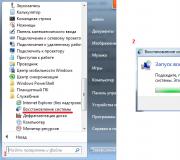Bạn dùng chương trình gì để mở file psd? Làm cách nào để mở tệp PSD? Một số lựa chọn tiện lợi
Phần mở rộng PSD là định dạng mặc định được sử dụng để lưu dữ liệu trong Adobe Photoshop. Chữ viết tắt trong tên được giải mã tương ứng - PhotoShop Document.
Mặc dù một số file PSD chỉ chứa một hình ảnh nhưng mục đích tạo ra chúng không chỉ để lưu trữ ảnh. Tiện ích mở rộng PSD hỗ trợ lưu trữ nhiều hình ảnh, đối tượng, bộ lọc, văn bản, v.v., cũng như sử dụng các lớp và rãnh vector.
Cách mở tệp .PSD
Các chương trình tốt nhất để mở và chỉnh sửa tệp PSD là Adobe Photoshop Và Adobe Photoshop Elements. Các lựa chọn thay thế phổ biến cho tiêu chuẩn là Tên một phần mềm đồ họa Và PaintShop Pro của Corel.
Các chương trình khác của Adobe Systems cũng có thể sử dụng tệp PSD, chẳng hạn như Adobe Illustrator, Adobe Premiere Pro và Adobe After Effects. Tuy nhiên, những ứng dụng này chủ yếu được sử dụng để chỉnh sửa video hoặc âm thanh chứ không phải file hình ảnh như Photoshop.
Các cách khác để mở tệp .PSD
Đối với những người đang tìm kiếm một chương trình miễn phí để mở tệp PSD, nên cài đặt GIMP. Đây là một công cụ chỉnh sửa/tạo hình ảnh rất phổ biến và hoàn toàn miễn phí, cũng sẽ mở các tệp PSD. Bạn cũng có thể sử dụng GIMP để chỉnh sửa tệp PSD, nhưng bạn có thể gặp sự cố do chương trình không nhận dạng được các lớp phức tạp và các tính năng nâng cao khác đã được sử dụng trong Photoshop khi tạo tệp.
Sơn.NET(với plugin Paint.NET PSD) là một chương trình miễn phí khác có thể mở tệp PSD. Nếu bạn cần mở nhanh tệp PSD mà không cần Photoshop, chúng tôi khuyên bạn nên sử dụng Trình chỉnh sửa ảnh Photoopa là một trình chỉnh sửa ảnh trực tuyến miễn phí hoạt động trên trình duyệt và cho phép bạn không chỉ xem tất cả các lớp PSD mà còn thực hiện các chỉnh sửa cơ bản, mặc dù nó còn xa so với khả năng của Photoshop. Bạn cũng có thể sử dụng Photopea để lưu file PSD trên máy tính.
Để xác định các tệp trong các hệ điều hành khác nhau và cũng để người dùng có thể phân biệt giữa các loại tệp khác nhau, khái niệm phần mở rộng tệp được sử dụng. Ví dụ: bạn đã xem một tệp psd. Làm thế nào để mở một tệp như vậy? Bạn có thể đoán nội dung của một tệp như vậy, nhưng bạn nên bắt đầu tìm kiếm một tiện ích cho phép bạn làm việc với nội dung của tệp đó ở đâu? Nơi để bắt đầu? Bạn luôn cần bắt đầu với phần mở rộng của tệp - nó có thể được nhìn thấy ở cuối tên, nó được phân tách khỏi tên bằng dấu chấm.
Trong hệ điều hành Windows, để làm điều này, bạn cũng cần đảm bảo rằng tùy chọn “ẩn tiện ích mở rộng cho các loại tệp đã biết” không được đặt trong thuộc tính thư mục.
Ví dụ: tệp “logo.psd” tương ứng là một loại hình ảnh đồ họa (rất có thể là hình ảnh raster) và bạn cần tìm cách mở tệp đó dựa trên dữ liệu này. Do đó, bằng cách chú ý đến phần mở rộng của tệp được lưu, bạn có thể thu hẹp khu vực tìm kiếm các chương trình có thể được sử dụng để mở tệp này và làm việc với nội dung được lưu trữ trong đó.
Đối với bản thân hệ điều hành, tiện ích mở rộng hoạt động như một con trỏ tới chương trình nào sẽ được sử dụng để mở tệp loại này (thông tin về tất cả các loại tệp đã biết được lưu trữ trong sổ đăng ký hệ thống dưới dạng liên kết tệp). Điều này giúp tăng tốc đáng kể công việc của người dùng - không cần chỉ định chương trình nào sẽ sử dụng mỗi khi bạn mở tệp.
định dạng tệp PSD
Như bạn có thể đã biết, tùy thuộc vào nội dung, tất cả các tệp có thể được chia thành các loại có kích thước khác nhau, tùy thuộc vào tần suất sử dụng. Ví dụ: tài liệu văn bản, hình ảnh, âm thanh, video, tệp hình ảnh, kho lưu trữ, tệp nhị phân, tệp thực thi và thư viện, v.v. Một số định dạng này chứa nội dung không nhằm mục đích chỉnh sửa trực tiếp, trong khi các định dạng khác, bao gồm PSD, phổ biến trong môi trường đồ họa raster, cho phép bạn chỉnh sửa nội dung bằng các chương trình đặc biệt. Các tệp PSD có cấu trúc phức tạp bao gồm các lớp hình ảnh, mặt nạ, độ trong suốt, hiệu ứng, v.v.. Và, như bạn có thể đã đoán, một định dạng phức tạp như vậy phải có một chương trình cho mục đích tạo ra nó. Khi sử dụng một tiện ích như vậy, khả năng xảy ra lỗi sẽ ở mức tối thiểu và sẽ không có vấn đề gì về khả năng tương thích và chỉnh sửa các tệp đó. Xét cho cùng, đây chính xác là lý do tại sao các chương trình “bản địa” phù hợp nhất với các định dạng đóng về chức năng và không có vấn đề gì. Đối với trường hợp này, một tiện ích như vậy là . Nhưng trước khi chúng ta chuyển sang chọn chương trình nào là tốt nhất để mở tệp psd nếu bạn không muốn sử dụng phần mềm chuyên nghiệp (và trả phí), hãy xem xét những ưu và nhược điểm mà bạn sẽ gặp phải khi làm việc với định dạng PSD.
Lợi ích của định dạng PSD là gì?
- Khả năng làm việc với các lớp và thư mục lớp;
- Hỗ trợ tính minh bạch và minh bạch;
- Cho phép bạn lưu trữ các phần tử vector và kiểu lớp Photoshop;
- Sử dụng nén RLE, bạn có thể nén hình ảnh một cách đáng kể mà không làm giảm chất lượng một cách đáng kể;
Nhược điểm của phần mở rộng PSD
- Khi được lưu, nó chiếm một lượng dung lượng ổ đĩa khá lớn (mà ngày nay, với giá ổ đĩa, không phải là một nhược điểm lớn);
- Các thông số định dạng đã bị đóng, đó là lý do tại sao các nhà sản xuất phần mềm bên thứ ba (bao gồm cả những phần mềm miễn phí) không thể cung cấp sự hỗ trợ đầy đủ cho định dạng này. Theo đó, bạn hoàn toàn có thể làm việc với định dạng này chỉ bằng cách sử dụng tiện ích Adobe Photoshop “chính thức”, giấy phép có giá cao hơn nhiều so với chi phí sử dụng tại nhà.
Và do chương trình có một đối thủ cạnh tranh miễn phí - Gimp, cung cấp nhiều chức năng để làm việc với đồ họa vector, nhiều tổ chức không sử dụng Photoshop.
Tôi nên sử dụng chương trình nào để mở PSD?
Vì định dạng này chủ yếu nhằm mục đích sử dụng với phần mềm thiết kế chuyên nghiệp nên việc mở định dạng này cho người dùng bình thường có thể đặt ra một thách thức khác. Thông thường mọi người không biết cách mở tệp psd để hiển thị chính xác trong chế độ xem. Khó hiểu hơn nữa là nhiệm vụ khi bạn cần thực hiện bất kỳ thay đổi nào đối với tệp psd. Nếu độ chính xác của màn hình và khả năng thực hiện các thay đổi là quan trọng đối với bạn, bạn cần sử dụng Adobe Photoshop trả phí.
Tuy nhiên, trong hầu hết các trường hợp, bạn chỉ cần xem nội dung của tệp đó (hoặc có thể lưu bất kỳ lớp nào được lưu trong tệp psd dưới dạng JPG hoặc PNG để làm việc với chúng trong tương lai bằng bất kỳ trình chỉnh sửa miễn phí nào). Các chương trình khác hoàn hảo cho những mục đích này mà chúng tôi sẽ xem xét dưới đây.
Làm cách nào để mở PSD mà không cần sử dụng Photoshop?
Dây câu cá
Mặc dù bản thân tệp PSD có thể không được hiển thị chính xác khi mở (các lớp thường bị dịch chuyển tương đối với nhau), Gimp cho phép bạn xem các tệp có định dạng này và nếu muốn, bạn có thể lưu các lớp cần thiết sang bất kỳ định dạng mở nào khác trong để tiếp tục làm việc với họ. Tuy nhiên, bạn có thể thử thực hiện thay đổi bằng tiện ích này.
Trình xem PSD

Không thể thiếu trong trường hợp bạn chỉ cần xem nội dung của file PSD mong muốn mà không muốn cài đặt phần mềm chỉnh sửa chuyên nghiệp hoặc bán chuyên nghiệp. Miễn phí. Tuy nhiên, nó không thể hoạt động như một trình chỉnh sửa tệp psd. Tuy nhiên, một số chức năng sẽ có sẵn trong chế độ xem - bạn có thể xoay hình ảnh, chia tỷ lệ, chuyển đổi nó sang các định dạng khác. Vì vậy, PSD Viewer là lựa chọn phù hợp nhất để xem các tệp PSD.
Xin lưu ý rằng khi PSD được chuyển đổi sang các định dạng khác, tất cả các lớp sẽ được kết hợp thành một và sẽ không thể hủy chuyển đổi như vậy trong tệp kết quả được nữa.
Sơn.NET
Một tùy chọn khác là chương trình nào để mở tệp psd. Vì là trình chỉnh sửa đồ họa nên nó có thể thực hiện các thay đổi đối với các tệp đó. Tuy nhiên, để hoạt động chính thức, bạn sẽ phải tải xuống và kết nối thêm mô-đun mở rộng ứng dụng. Plugin này được gọi là “Plugin PSD”.
Vì vậy, hôm nay chúng ta đã xem xét các kịch bản chính để làm việc với tệp PSD - nên sử dụng chương trình nào nếu bạn cần xem các tệp của tiện ích mở rộng này, cũng như chỉnh sửa và chuyển đổi.
Cá nhân chúng tôi yêu thích định dạng tệp PSD được sử dụng trong Adobe Photoshop. Đây là cách tốt nhất để lưu mọi thứ xảy ra trong trình chỉnh sửa đồ họa tại một thời điểm duy nhất, do đó bạn có thể dễ dàng đặt công việc của mình sang một bên và quay lại sau hoặc thực hiện một số thay đổi đối với các tệp hiện có mà không cần phải bắt đầu toàn bộ quá trình một lần nữa.
Tuy nhiên, nhiều người, bao gồm cả các nghệ sĩ đồ họa, không sẵn lòng hoặc đơn giản là chưa sẵn sàng chi tiền cho trình soạn thảo đồ họa đắt tiền này.
Nếu bạn của bạn gửi cho bạn các tệp PSD quan trọng hoặc bạn vừa tải chúng xuống từ Internet, bạn có thể gặp vấn đề thực sự khi mở chúng, đặc biệt nếu bạn không có bản sao Adobe Photoshop của riêng mình.
May mắn thay, có một số công cụ miễn phí cho phép bạn vượt qua giới hạn nhân tạo này và hoạt động với loại tệp này. Đây là những thứ miễn phí, có khả năng xem và chỉnh sửa các tệp PSD trong môi trường chỉnh sửa quen thuộc.
Plugin Paint.NET + PSD
Paint.NET là một trình chỉnh sửa hình ảnh đơn giản, miễn phí. Nó chắc chắn không phải là Photoshop, nhưng nó vẫn rất hữu ích và có rất nhiều công cụ chỉnh sửa hình ảnh. Tuy nhiên, bạn có thể nhận thấy rằng nó thiếu khả năng hoạt động với các tệp PSD. Đây là lúc một .NET PSD đặc biệt có thể hỗ trợ chúng ta.
Sau khi tải xuống, hãy sao chép tệp “PhotoShop.dll” vào thư mục “FileTypes”, nằm trong thư mục Paint.NET và lần sau khi bạn sử dụng định dạng *.PSD, chương trình Paint.NET sẽ mở nó như mọi chương trình khác tài liệu.
GIMP
GIMP là trình chỉnh sửa hình ảnh mã nguồn mở, miễn phí. Họ nói rằng nó gần giống với Photoshop nhất về mặt chức năng. Nó khó học hơn Paint.NET và đòi hỏi thời gian học tập lâu hơn để nó hoạt động.

Giống như Paint.NET, GIMP hỗ trợ cài đặt tiện ích mở rộng. Tuy nhiên, để đọc định dạng PSD, bạn không cần cài đặt plugin. GIMP hỗ trợ PSD theo mặc định và bạn có thể xem tệp ngay sau khi cài đặt trình chỉnh sửa.
IrfanXem
Nếu bạn chỉ cần Photoshop PSD thì không cần phải cài đặt trình chỉnh sửa hình ảnh chính thức. Thay vào đó, hãy xem xét kỹ hơn IrfanView.
Bạn có thể đã nghe nói về IrfanView trước đây hoặc thậm chí đã sử dụng nó.
Chắc chắn, giao diện của chương trình có thể trông giống như một di tích của một thời đại đã qua, nhưng với tư cách là một trình xem hình ảnh, nó chắc chắn không lỗi thời.

Đây là một tiện ích cực kỳ nhỏ gọn và linh hoạt, theo quy luật, có thể xử lý hình ảnh ở bất kỳ định dạng nào. Điều này cũng đúng với các tệp PSD mà IrfanView mở theo mặc định.
Go2convert
Nếu bạn vô tình tìm thấy tệp PSD trong các thư mục mà bạn cần mở nhưng không có sẵn bất kỳ trình xem nào được liệt kê ở trên, thì bạn có thể sử dụng dịch vụ trực tuyến Go2convert, dịch vụ này cung cấp dịch vụ chuyển đổi tệp Photoshop PSD trên con ruồi.

Để bắt đầu, chỉ cần tải tệp PSD lên trang web (không cần đăng ký). Sau đó chọn một định dạng từ số lượng đáng kinh ngạc được trình bày trên tài nguyên. Bấm vào Bìa ngay. Do đó, bạn sẽ tô màu xanh lục cho phần đầu của thao tác trên tệp.
Để thuận tiện cho bạn, một kho lưu trữ sẽ được tạo để chứa tất cả các lớp riêng lẻ và một hình ảnh kết hợp.
Bất kỳ người dùng nào cũng có thể bắt gặp tệp PSD trên Internet. Điều này đặt ra một câu hỏi hoàn toàn hợp lý: cách mở file psd trên máy tính? Định dạng này chứa các tệp đồ họa bao gồm các phần tử vectơ, hình ảnh, phim trong suốt, lớp, v.v. Bạn sẽ tìm hiểu cách thức và cách mở định dạng như vậy trong hướng dẫn ngắn gọn này.
Hãy bắt đầu với thực tế là tên PSD là viết tắt của Photoshop Document. Định dạng này được tạo riêng cho trình soạn thảo đồ họa nổi tiếng Photoshop. Nếu tệp psd không mở trên máy tính của bạn, điều đó chỉ có nghĩa là Photoshop hoặc phần mềm tương tự chưa được cài đặt. Dưới đây chúng ta sẽ xem xét một số tiện ích sẽ giúp mở tập tin psd.
Adobe Photoshop

Đầu tiên trong danh sách của chúng tôi là công cụ chuyên nghiệp nổi tiếng để chỉnh sửa và tạo tài liệu đồ họa - Adobe Photoshop. Đây là chương trình tốt nhất trong loại này, vì vậy tôi khuyên bạn nên cài đặt sản phẩm này để chỉnh sửa và tạo tệp psd thuận tiện hơn. Tuy nhiên, Photoshop không được phân phối miễn phí và nếu bạn cần mở (các) tệp một lần, thì sẽ hợp lý hơn nếu sử dụng các phần mềm tương tự miễn phí. Hoặc bạn có thể tìm thấy phiên bản hack (crack) của Photoshop trên Internet và sử dụng hoàn toàn mà không phải trả tiền giấy phép.
Trình chỉnh sửa Pixlr

Bạn có thể mở tệp psd bằng dịch vụ đặc biệt mà không cần cài đặt phần mềm trên máy tính. Chỉ cần truy cập trang http://pixlr.com/editor/ và tải tệp PSD lên bằng cách nhấp vào nút “Tải hình ảnh lên từ máy tính”. Bản thân trình chỉnh sửa này rất tiện lợi và đơn giản, gợi nhớ đến chương trình Photoshop nói trên, nhưng có ít chức năng hơn đáng kể. Miễn phí, bằng tiếng Nga, dễ sử dụng - tất cả những điều này làm cho dịch vụ này trở nên độc đáo trong loại hình này. Nói chung tôi khuyên bạn nên nó!
nghệ thuật dệt

Trình chỉnh sửa đồ họa khá tốt Artweaver có thể dễ dàng mở các tệp có phần mở rộng psd để chỉnh sửa tiếp theo. Chương trình có hầu hết các công cụ được sử dụng trong các trình soạn thảo đồ họa mạnh mẽ, mặc dù thực tế là nó chiếm ít dung lượng đĩa. Ngoài ra, Artweaver còn miễn phí. Nếu thỉnh thoảng bạn phải chỉnh sửa file psd thì tiện ích này khá phù hợp.
GIMP

Chương trình tiếp theo trong danh sách trình soạn thảo đồ họa của chúng tôi là GIMP. Việc tạo và chỉnh sửa đồ họa raster bằng tiện ích này trở nên rất đơn giản. Dự án bắt đầu tồn tại từ năm 1995 và hiện đang được cập nhật nhờ một nhóm lập trình viên tình nguyện.
Một trong những ưu điểm của chương trình này là nó miễn phí, hỗ trợ nhiều định dạng đồ họa, sự hiện diện của một số lượng lớn các tiện ích bổ sung, tinh chỉnh giao diện tiện ích, sự hiện diện của nhiều công cụ, mặt nạ, lớp, bộ lọc , v.v. Bản thân tôi đã sử dụng nó một lần, tôi không thể nói gì xấu.
Dưới đây là danh sách nhỏ các chương trình giúp mở tệp psd dễ dàng và nhanh chóng. Cảm ơn bạn đã quan tâm và hẹn gặp lại!
Định dạng PSD được tạo bằng trình chỉnh sửa đồ họa nổi tiếng Adobe Photoshop. Do đó, nếu có một chương trình như vậy trên máy tính của bạn, thì vấn đề mở tệp PSD có thể được xem xét giải quyết - định dạng này được mở và sử dụng theo cách tốt nhất có thể.
Phiên bản Adobe Photoshop được cấp phép ở Nga có giá từ 28.500 rúp.Tuy nhiên, phiên bản Adobe Photoshop được cấp phép rất đắt tiền và việc sử dụng chương trình vi phạm bản quyền sẽ không được xem xét trong bài viết này.
Các cách miễn phí để mở tệp psd
Những người vì lý do nào đó không thể sử dụng trình chỉnh sửa Adobe Photoshop nên làm gì? Cố gắng tìm các chất tương tự cũng có thể mở được định dạng quý giá. May mắn thay, ngày nay có đủ chúng miễn phí.
Ngoài ra còn có một số chương trình trả phí cho phép bạn mở định dạng PSD, nhưng chúng có giá tương đương với Adobe Photoshop và cũng không hỗ trợ tất cả các chức năng của định dạng PSD.
1. Trình chỉnh sửa đồ họa GIMP. Chương trình này về cơ bản là một phiên bản tương tự miễn phí của Adobe Photoshop. Dự án đang được phát triển bởi một nhóm các nhà phát triển nhiệt tình và được phân phối hoàn toàn, thậm chí là nguồn mở (điều này có nghĩa là bất kỳ người nào am hiểu về lập trình đều có thể thực hiện một số bổ sung và chức năng mới cho chương trình nếu họ thấy cần thiết). GIMP cho phép bạn làm việc với đồ họa raster và một phần vector.
2. Trình chỉnh sửa đồ họa nhẹ Paint.NET cùng với Plugin Paint.NET PSD. Cả chương trình và plugin đều được phân phối hoàn toàn miễn phí. So với Adobe Photoshop, trình soạn thảo Paint.NET là một ứng dụng ít phức tạp hơn nhiều nhưng có các tính năng rất thú vị đối với một số người dùng. Mặc dù Paint.NET đi kèm với mã nguồn đóng (bạn không thể thay đổi nó), nhưng nó là một trình soạn thảo đồ họa có thể mở rộng. Nghĩa là, chức năng của chương trình này có thể được mở rộng đáng kể, chỉ cần kết nối các plugin đặc biệt với nó.
3. Dịch vụ trực tuyến Pixlr.com. Nó nằm trên trang web theo tên của nó. Thiết kế của trang web giống với Adobe Photoshop, nhưng không giống như Adobe Photoshop, nó dựa trên công nghệ Flash. Dịch vụ này cho phép bạn chỉ làm việc với đồ họa raster. Có thể chuyển sang chế độ toàn màn hình, có hỗ trợ tiếng Nga.
4. Trình xem PSD. Một trình soạn thảo rất đơn giản. Chương trình được thiết kế chủ yếu để xem tài liệu Adobe Potoshop, nhưng cũng có khả năng chỉnh sửa dễ dàng: xoay hình ảnh, thay đổi kích thước, tỷ lệ và một số thứ khác. Chỉnh sửa được thực hiện mà không làm giảm chất lượng.
Các chương trình, dịch vụ này sẽ giúp người đọc mở và sử dụng các file có nhiều phần mở rộng phổ biến. Một số trong số chúng cũng cung cấp khả năng làm việc với đồ họa vector. Một số ở trên thậm chí còn hỗ trợ các tiện ích mở rộng rất hiếm.